联想电脑一键还原系统图文教程
- 分类:Win8 教程 回答于: 2017年07月13日 10:09:05
小编知道大家都想得到联想一键还原系统教程,毕竟这个教程是非常不错的哦,只要我们掌握了这个方法,以后就可以轻松解决电脑所遇到的问题啦。下面小编就给大家带来联想一键还原系统教程吧,有兴趣的朋友可以跟着来操作一下哦。
小编最近一直在研究联想电脑一键还原的方法,毕竟只要我们掌握了这个方法,当我们电脑出问题的时候就非常容易解决了。昨天终于被小编找到了方法,因此小编想问问大家,准备好掌握联想电脑一键还原的方法了没有呢?如果准备好了就一起来看看吧!
1、联想电脑一键还原的第一步就是重启电脑,然后开机的时候按下F2键

联想电脑一键还原(图1)
2、选择“从初识备份恢复”
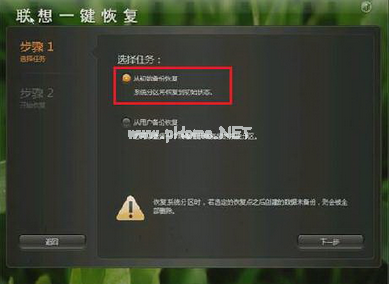
联想电脑一键还原(图2)
3、点击开始,在这过程中,电脑不能断电哦!否则会损坏恢复功能!
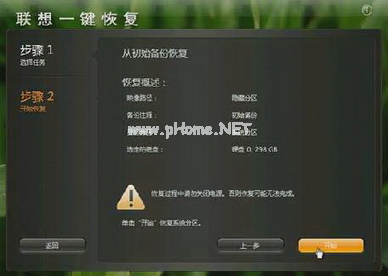
联想电脑一键还原(图3)
4、系统会提示你是否要恢复,我们就选择是吧

联想电脑一键还原(图4)
 有用
26
有用
26


 小白系统
小白系统


 1000
1000 1000
1000 1000
1000 1000
1000猜您喜欢
- 手机连不上电脑,小编教你怎么解决手机..2018/04/26
- 为你解答win8运行怎么打开2019/01/02
- 细说win8关机快捷键有哪些2019/01/25
- 练习win8系统怎么安装2019/03/20
- 打字练习,小编教你如何练习打字实现自..2018/03/06
- 电脑的输入法切换不了怎么办,小编教你..2017/11/24
相关推荐
- 上网卡驱动,小编教你笔记本怎么安装无..2018/01/16
- win8变win7系统的方法2017/06/29
- 笔记本无线,小编教你笔记本无线网卡怎..2018/01/05
- 演示windows8系统在线安装教程..2021/09/12
- win8系统怎么样删除多余网络位置..2022/02/08
- 宽带连接错误711,小编教你电脑宽带连..2018/03/09

















